wps图片转pdf怎么转换
- 藏色散人原创
- 2021-01-20 10:06:0366918浏览
wps图片转pdf的方法:1、在官网下载安装WPS;2、找到想要打开的图片,点击鼠标右键;3、在打开的菜单中,依次选择“打开方式”-“WPS图片”;4、在弹出的界面中,点击把图片转换成pdf文档图标;5、在弹窗中,选中需要转换的图片,点击“开始转换”即可。

本教程操作环境:Windows7系统、WPS Office2019版,DELL G3电脑。
首先在官网下载安装WPS
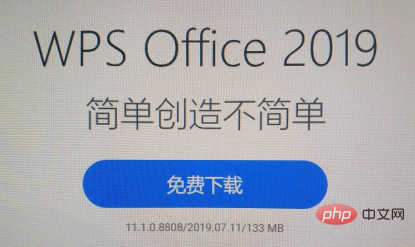
找到我们想要打开的图片,点击鼠标右键,选择打开方式
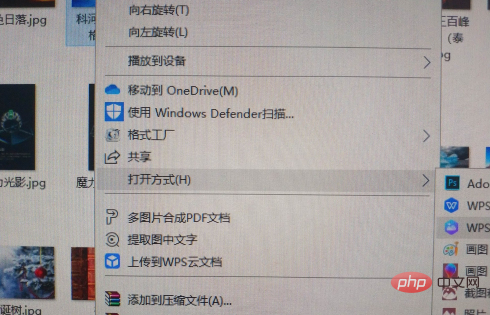
在打开方式当中,我们选择WPS图片
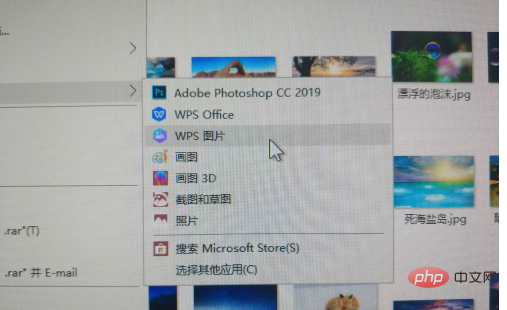
点击页面右下角的把图片转换成pdf文档图标
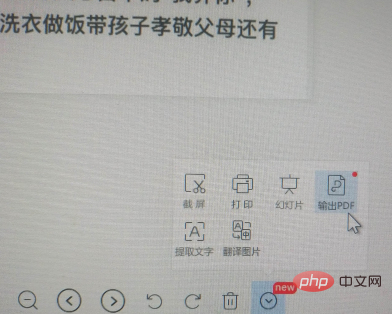
我们可以添加多张图片,添加完成之后,点击页面右下角的开始转换
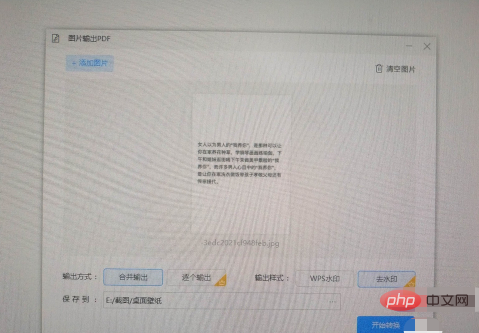
转换完成之后就可以看到页面提示我们已经转换完成,我们可以点击打开文档或者打开文档所在的文件夹
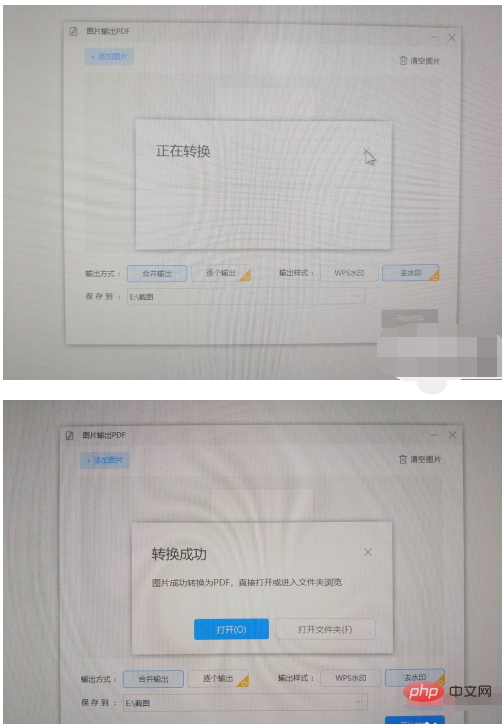
更多相关知识,请访问PHP中文网!
以上是wps图片转pdf怎么转换的详细内容。更多信息请关注PHP中文网其他相关文章!
声明:
本文内容由网友自发贡献,版权归原作者所有,本站不承担相应法律责任。如您发现有涉嫌抄袭侵权的内容,请联系admin@php.cn
上一篇:wps多窗口显示的方法下一篇:win10桌面路径改不回去了怎么办

